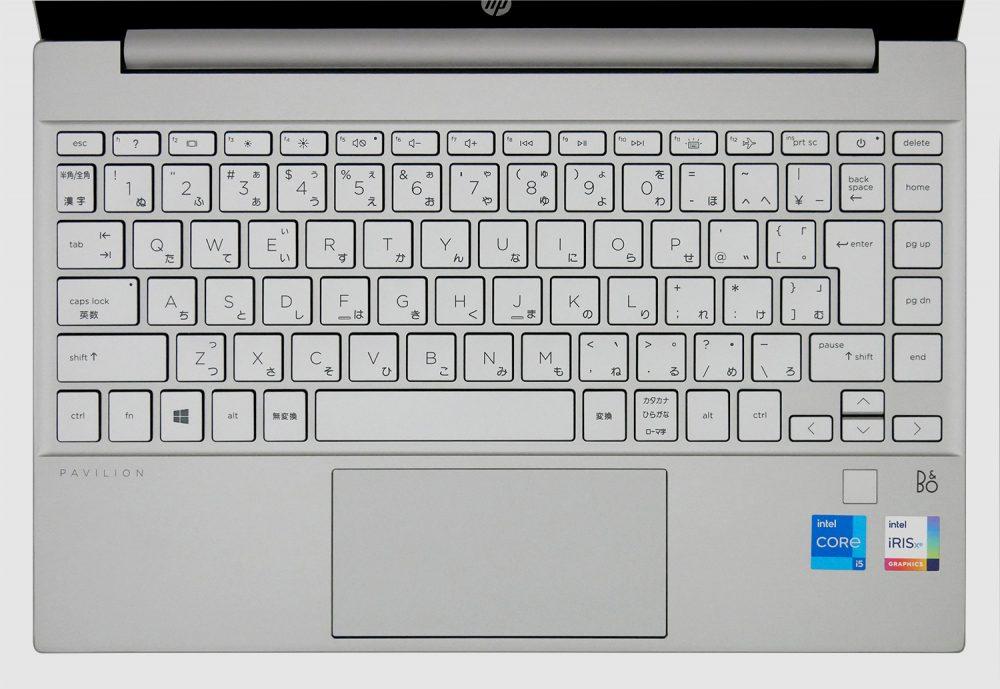「HP Pavilion 13-bb」の実機レビュー!コスパがよくスタイリッシュな13.3型モバイルノート!

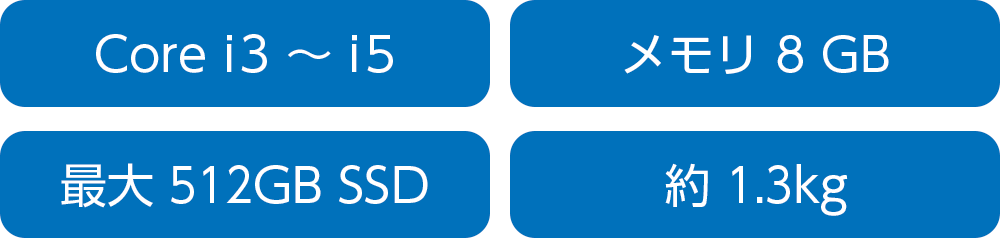
「HP Pavilion 13-bb」の実機レビューです。
HP Pavilion 13-bbは、コスパのよい13.3型モバイルノートです。
コスパのよいモデルではありますが、アルミニウムが使われたボディで、爽やかでスタイリッシュなルックスをしています。
最初に、レビューしてわかった「おすすめポイント・特徴」と「注意点など」をあげていきます。
ここだけご覧いただくだけでも、ポイントや注意点をチェックしていただけますよ。
>> HP Pavilion 13-bbを公式サイトで見てみる <<
▶ HP Pavilion 13-bbを公式サイトで見てみる
なお、レビュー機は当サイトの購入品です。
目次

 |
コストパフォーマンスが高い! |
|---|

Core i3、メモリ8GB、256GB SSD
⇒77,800円(税込)~
Core i5、メモリ8GB、512GB SSD
⇒87,800円(税込)~
※いずれも2021年9月7日現在の価格
といった価格で、コスパが高いです。
個人的には、スタンダードモデル(Core i5搭載モデル)であれば、メインPCとしていろいろな用途に使えるのでおすすめです。
 |
堅牢性の高いアルミ素材 |
|---|

天板とキーボード面に、堅牢性の高いアルミ素材が使われていています。
さらにセラミックホワイトカラーの天板には、指紋や引っかきキズにも強いアニオン電着塗装が施されています。
 |
さわやかな外観 |
|---|


レビュー機のカラーは「セラミックホワイト」ですが、天板がマットなホワイトでさわやかなルックスです。
アルミニウムが使われているので、質感もよいです。

 |
キー配列に独特な部分アリ |
|---|
[enter]キーの右側にもキーがあるのが独特です。
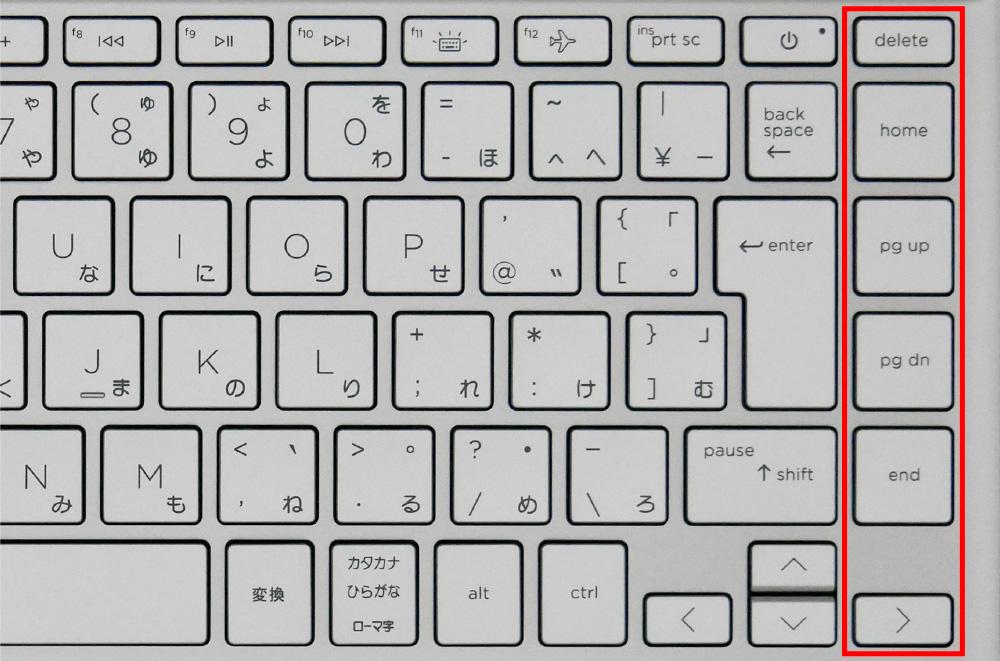
その他、独特というわけではありませんが、左のCtrlキー、半角/全角キー、カーソルキーの上下が小さめです。
 |
パームレストの奥行きが狭い |
|---|
パームレストは、奥行きがやや狭いです。腕の一部をデスクに置いて使わないと、腕が疲れやすいと感じました。

 |
グレア(光沢)ディスプレイなので、好みが分かれる |
|---|
HP Pavilion 13-bbのディスプレイは、グレア(光沢)ディスプレイなので、非光沢ディスプレイと比べると写り込みしやすいです。

正面から見る分には、写り込みはあまり気になりませんが、横からディスプレイを見ると、写り込みが見えやすいです。
また、WordやExcelなど背景が白いアプリを使うときは、あまり気にならないと思いますが、
背景がダークカラーのアプリを使うときは、写り込みが気になることもあるかもしれません。
ちなみに、HPのオンラインストアで、映り込みを抑える「HP Pavilion 13-bb用液晶保護フィルム」を本体と一緒に購入できます。
※売り切れ時はご了承ください。
 |
ディスプレイの色域がせまい |
|---|
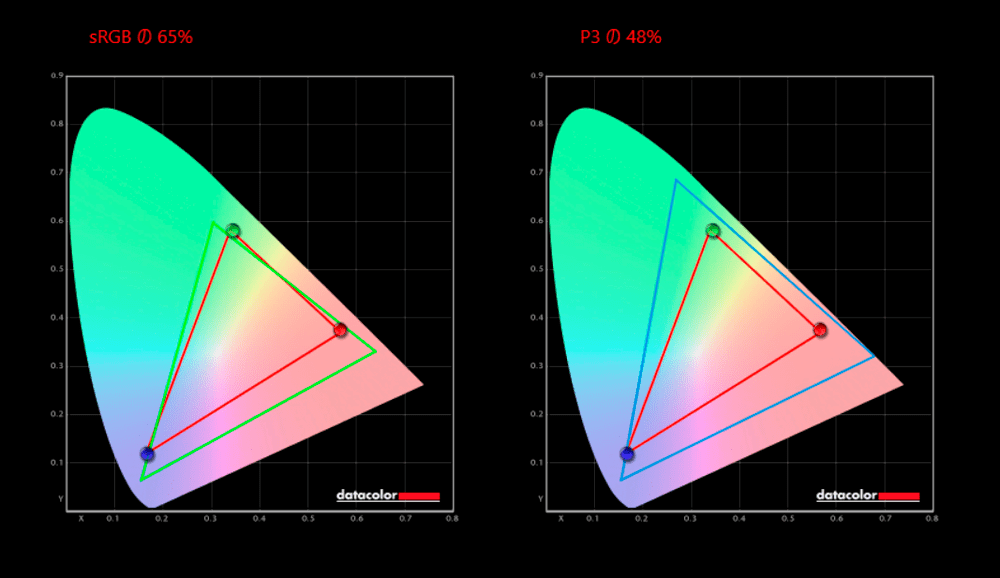
■カバー率
| sRGB | 65% |
|---|---|
| DCI-P3 | 48% |
| Adobe RGB | 49% |
※あくまで当サイトで測定した結果です。環境や測定機器によって違いが生じる可能性がありますが、色域がどの程度広いのかをつかむことはできます。
色域はあまり広くないので、画像編集で細かい色調整をするなどの用途には向きません。
>> HP Pavilion 13-bbを公式サイトで見てみる <<
▶ HP Pavilion 13-bbを公式サイトで見てみる
■HP Pavilion 13-bbのスペック
| OS | Windows 10 Home |
|---|---|
| ディスプレイ | 13.3型 フルHD(解像度1920×1080)、グレア(光沢)、IPS液晶 |
| CPU | インテル Core i3-1115G4 / i5-1135G7 |
| メモリ | 8GB |
| ストレージ | SSD:256GB / 512GB |
| グラフィックス | Core i3モデル:インテル UHD Core i5モデル:インテル Iris Xe |
| サイズ | 約304×205×16.9(最薄部)-20(最厚部)mm(突起部含まず) |
| 重量 | 約1.3kg |
| その他 | Bluetooth 5.0、Wi-Fi 5 |
スタンダードモデル「Core i5-1135G7、512GB SSD(HP Pavilion 13-bb0000シリーズ、型番:13-bb0003TU)」
―― 使いやすさのチェック ――
▶HP QuickDropで、スマホからのデータ転送もスムーズに
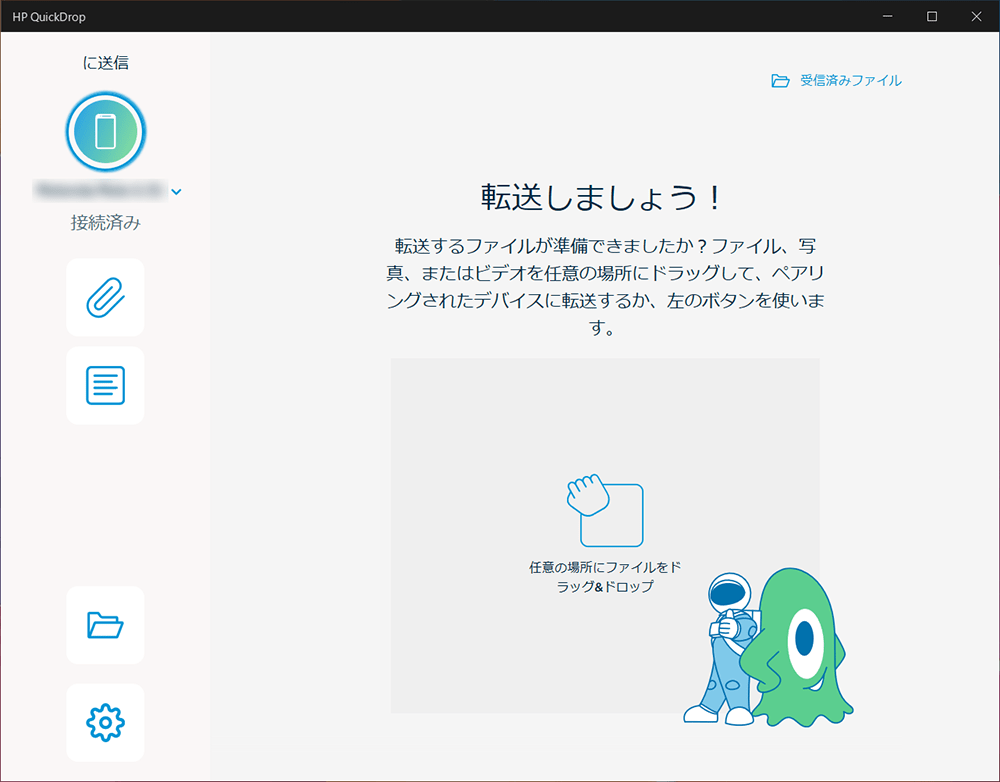
スマホに専用アプリをインストールし、HP QuickDropに表示されるQRコードを読み込めば、スマホのデータを簡単に取り込めるようになります。
スマホで撮影した写真や動画を活用しやすくなるので便利ですよ。
▶キーボード
▲タップ・クリックで拡大
薄型のノートパソコンなので、ストローク幅(キーが沈み込む距離)は、やや浅めです。
打ちはじめがやや硬めのタイピング感で、キーストロークはスムーズです。
▼キートップ(キーの表面)がゆるやかな球面になっていて、指先にフィットしやすくなっています。
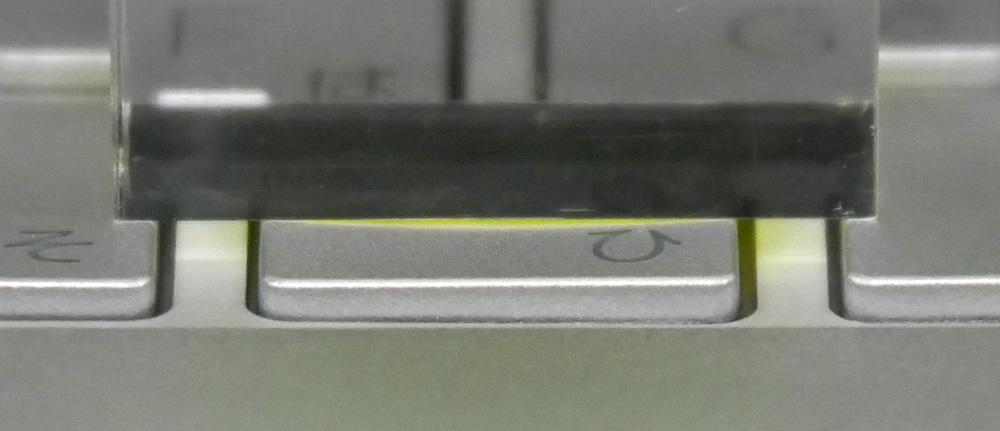
▲キートップに光をあてて凹みのラインを出したところ
冒頭の注意点にも書きましたが、[enter]キーの右側にもキー([home]や[end]キーなど)があるのが独特です。
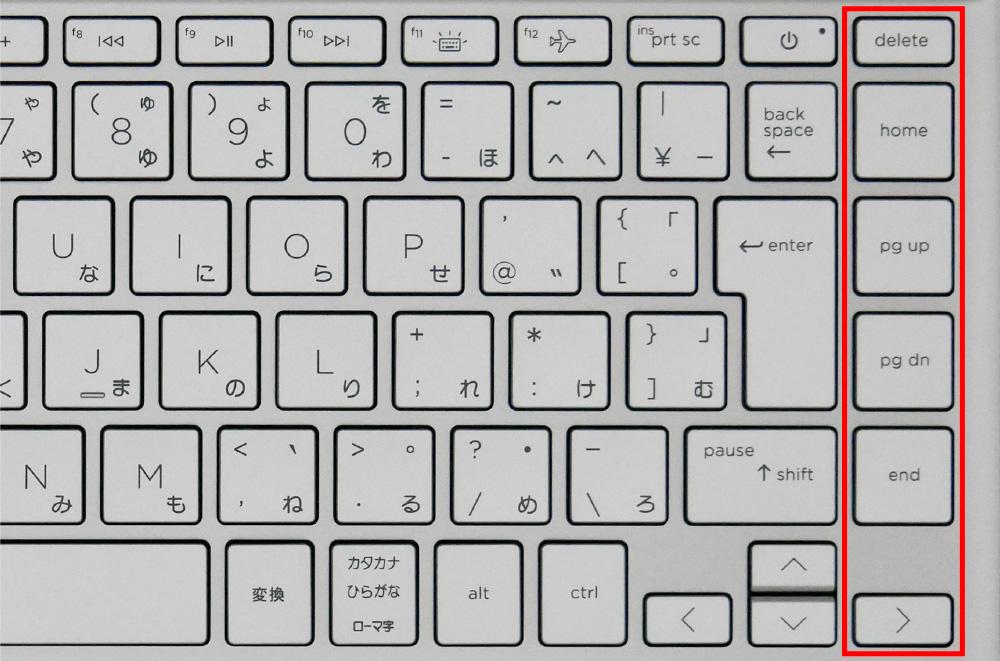
その他、左のCtrlキー、半角/全角キー、カーソルキーの上下が小さめなのが残念なところです。
リフトアップヒンジ搭載ではありますが、あまり傾斜はつきません。


タイピング音の大きさは、やや小さめ~普通くらい

ファンクションキー(Fキー)は、HP Pavilion 13-bbの独自機能が優先されています。
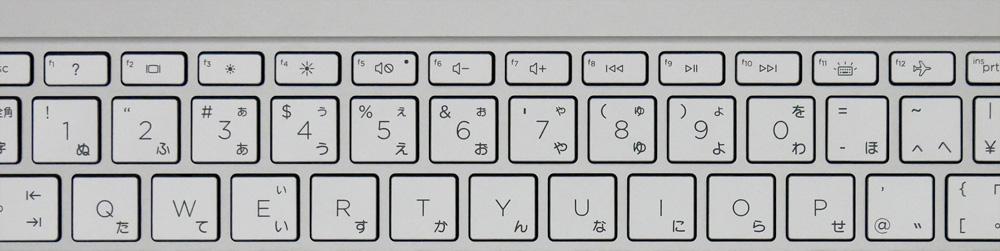
(全角カタカナ変換などWindowsのデフォルト機能を使うには、Fnキーと同時押しで使います。)
キーピッチなど

▲デスクトップPC用キーボードと比較したところ
▼キーピッチ(キーとキーの間隔)は、約18.7ミリ。一般に、19ミリがタイピングしやすいと言われています。
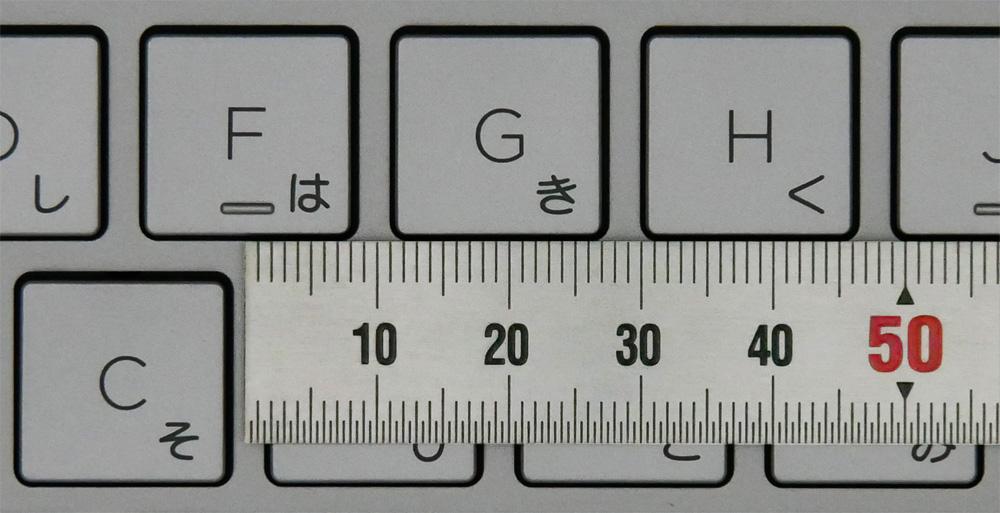
キーボードバックライトを搭載
キーボードのバックライトは、F11キーでオン・オフができます。明るさは2段階で調整可能。

タッチパッド
クリックボタン一体型のタッチパッドです。

タッチパッドを押したときのカチカチ音は、やや小さめです。
▶スピーカー
底面にデュアルスピーカーを搭載。

オーディオメーカーBang & Olufsen(バング&オルフセン)のカジュアルブランドB&O PLAYのデュアルスピーカーを採用しています。
B&O Audio Controlがインストールされているので、プリセットがONなのかOFFなのかで音の印象が変わります。
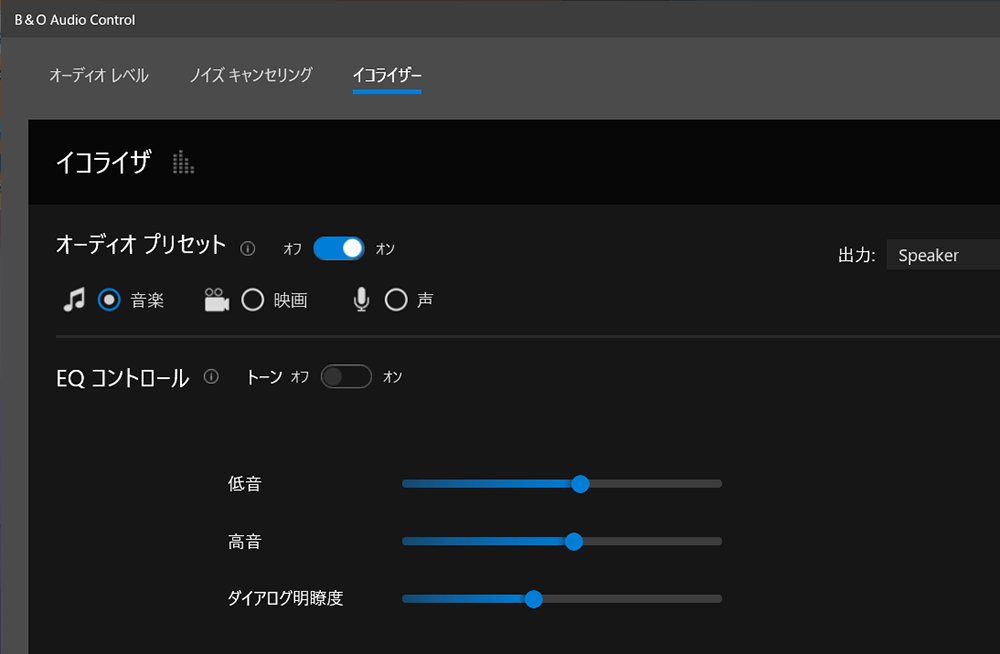
B&O Audio ControlがONの場合、低音と高音が強調されたドンシャリ感のある出音になります。
イコライジングで無理やり音抜けをよくしようとしているためか、音に不自然な強弱がついてしまい聴きづらく感じました。
逆に、B&O Audio ControlをOFFにすると、音抜けは少し物足りなくなりますが、こちらの方がナチュラルに音楽を楽しめました。
▶ディスプレイ
角度をつけて見ても少し暗く見える程度で、白飛びしたりはしません。
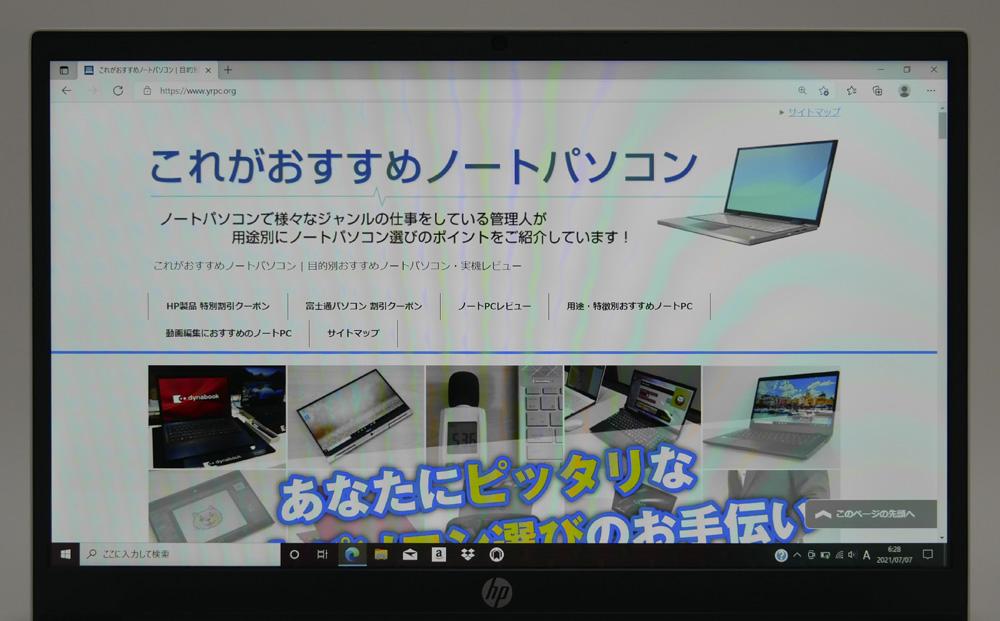

▲横から見たところ
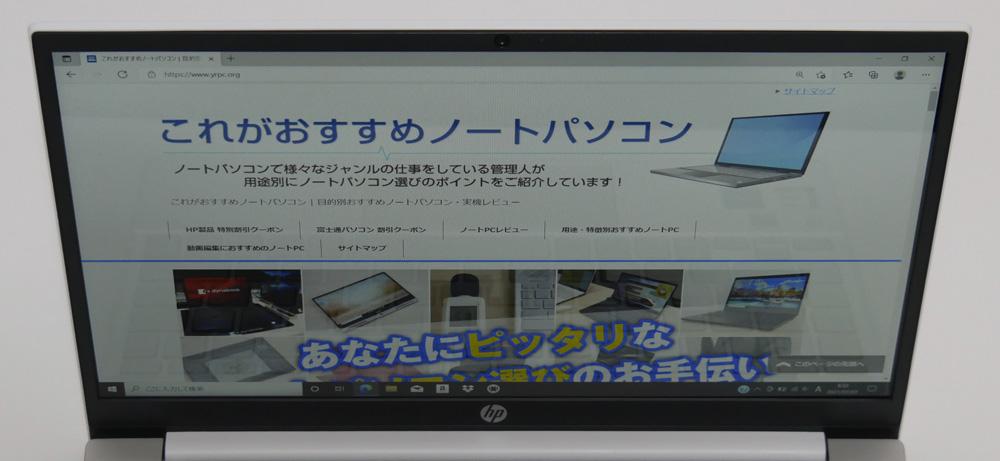
▲上から見たところ
▼ディスプレイを開けるところまで開いてみました。約140度開きます。

▶バッテリー駆動時間
■バッテリー駆動時間の実測
| MobileMark 2018 | 8時間30分 ※メーカー公表値 |
|---|---|
| ネット閲覧とテキスト打ちに使用 (負荷:軽) |
5時間22分 |
| PCMark 8 WORK (負荷:中) |
5時間6分 ※バッテリー残量が20%を切るまでの時間 |
| 30分で充電できたバッテリー量 ※付属のACアダプターを使用 |
約46% |
※ディスプレイの明るさ:80%で測定しました。ディスプレイをさらに暗くすれば、バッテリー駆動時間は伸びます。
ロングバッテリーとは言えないかもしれないですが、悪くもないバッテリー駆動時間です。
▶静音性
負荷がかかったときに、どれくらいうるさくなるのか試してみました。

使用時の耳の位置などを考慮し、ヒンジ部より高さ30cm×奥行き30cmの距離から測定。
| アイドル時 | ほぼ無音 ※耳を近づけると、ようやく小さなノイズが聞こえる程度 |
|---|---|
| ベンチマークテスト時 | 最大41db前後 |
※ベンチマークテスト時のdb数は、あくまで当サイトで測定した場合の音の大きさです。これよりも大きな音がしないことを確約するものではありません。
アイドル時は、ほぼ無音です。
ベンチマークテスト時は、排熱音は聞こえますが、「少し音がしているな」と感じる程度で、それほど大きな音はしませんでした。
図書館や自習室など静かな場所でも使いやすいでしょう。
■騒音(デシベル数)の目安
| かなりうるさい | 70db | 騒々しい事務所の中 |
|---|---|---|
| うるさい | 60db | 走行中の自動車内、普通の会話 |
| 普通 | 50db | 静かな事務所 |
| 静か | 40db | 閑静な住宅街、図書館 |
| とても静か | 30db | 深夜の郊外 |
| ほとんど聞こえない | 20db | 雪のふる音 |
※今回は、ベンチマークテスト:CINEBENCH R23実行時のdb数を計測しました。あくまで当サイトで測定した場合の音の大きさですので、上記よりも大きな音がしないことを確約するものではありません。
▶サイズ
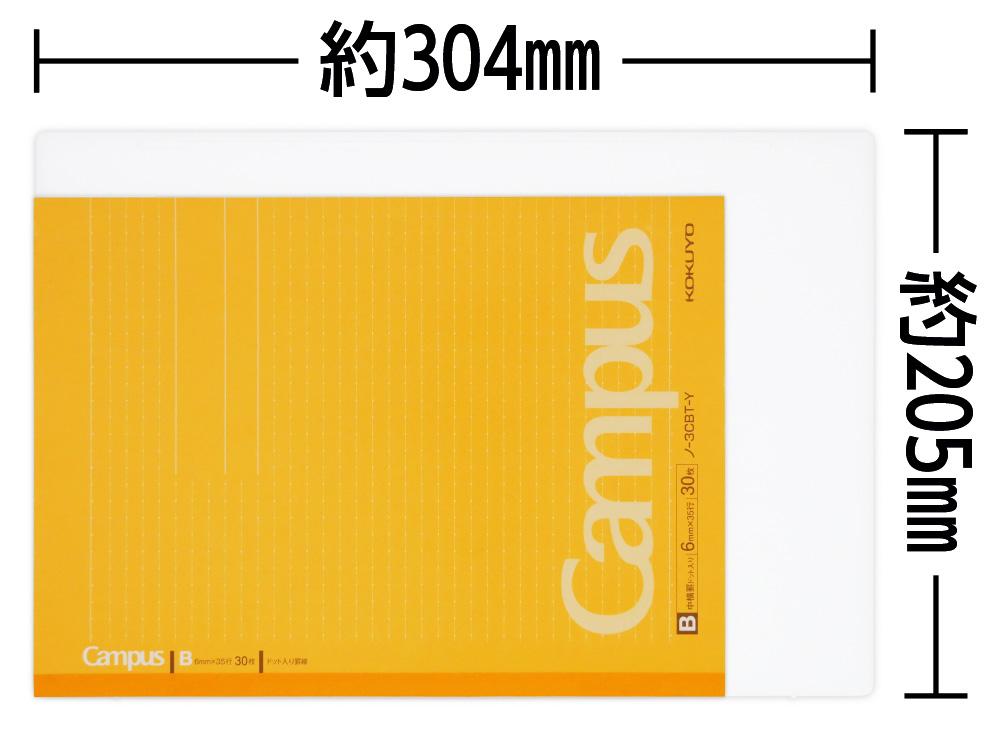
▲セミB5ノート(大学ノート)とのサイズ比較

| 大学ノート(セミB5) | 252×179mm |
|---|---|
| A4サイズ | 297×210mm |
| Pavilion 13-bb | 約304×205×厚さ16.9(最薄部)-20(最厚部)mm ※突起部除く |
A4サイズよりも幅が7ミリほど大きい程度で、A4サイズ対応の標準的な大きさのビジネスバッグでも運びやすいサイズ感。


▶重さの実測:約1,297グラム

| 本体 | 約1,297g |
|---|---|
| ACアダプター+電源ケーブル | 約272g |
13.3型のノートパソコンとしては、標準的な重さです。
▼ちなみに、通常の電源ケーブルの他に、L型の直結プラグも付属しています。

電源ケーブルよりも約68g軽いので、少しでも荷物を軽くしたい場合は、電源ケーブルの代わりに直結プラグを使う手もあります。
▶インターフェイス
■右側面

① SuperSpeed USB Type-A 5Gbps
② 電源端子
※補足説明:「SuperSpeed USB 5Gbps」=「USB 3.2 Gen1」
■左側面

① HDMI 2.0出力端子
② SuperSpeed USB Type-A 5Gbps
③ SuperSpeed USB Type-C 10Gbps
(Power Delivery、DisplayPort 1.4、電源オフUSBチャージ機能対応)
④ microSDカードスロット
(microSD、microSDHC、microSDXCカードに対応。SDメモリーカードのセキュリティ機能は利用不可)
⑤ ヘッドフォン出力 / マイク入力コンボポート
※補足説明
SuperSpeed USB 5Gbps=USB 3.2 Gen1
SuperSpeed USB 10Gbps=USB 3.2 Gen2
▼microSDカードを挿しても、ほぼはみ出さないので、挿しっぱなしにしておいても邪魔になりにくいです。
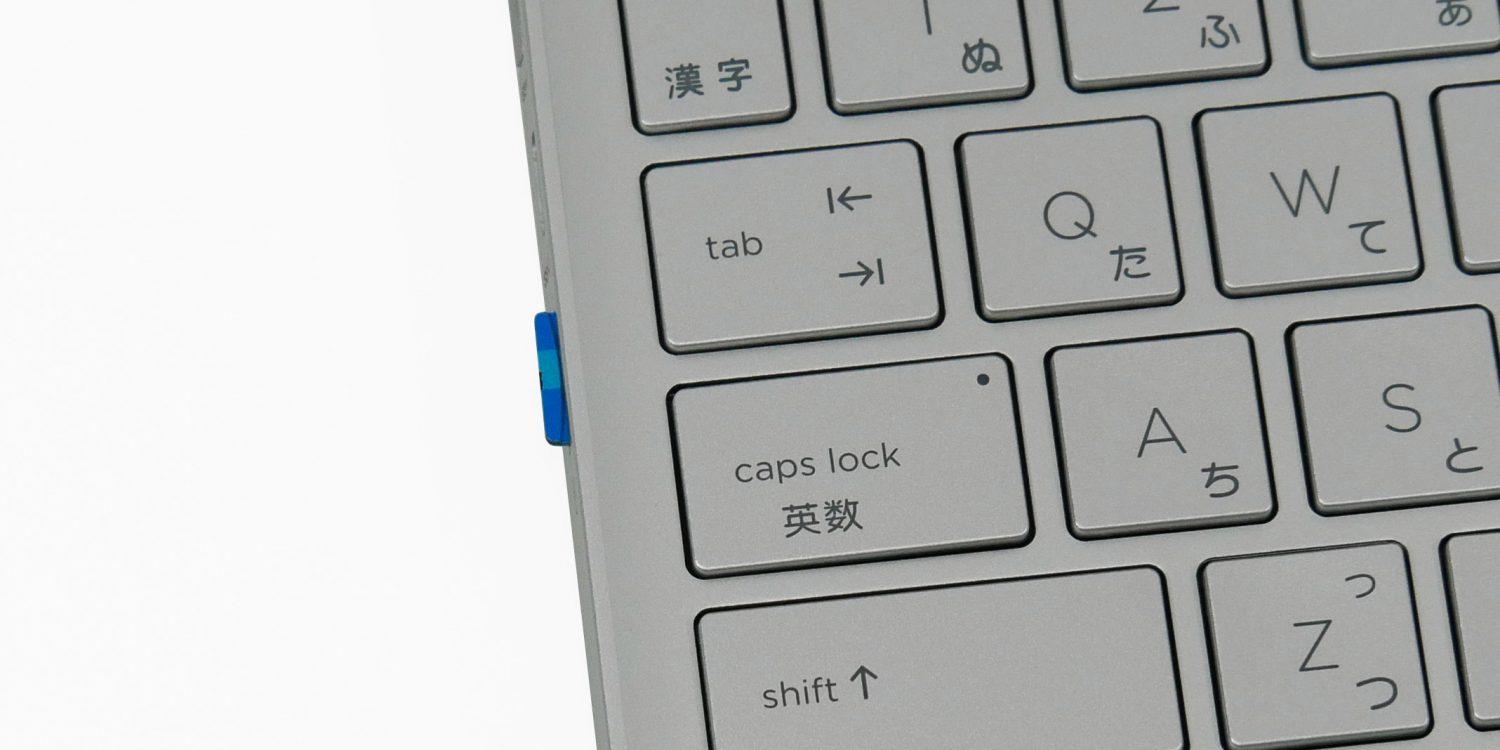
フルサイズのSDカードスロットだったら嬉しかったですね。
PD充電器、モバイルバッテリーからの充電
USB Power Delivery(PD)対応の充電器をUSB Type-C端子に接続し、HP Pavilion 13-bb側へ充電してみました。
|
PD充電器の最大出力
|
充電の可否
|
|---|---|
| 30W(RAVPower製) | ○ |
| 45W(Anker製) | ○ |
| 60W(Anker製) | ○ |
▼ちなみに、最大65W出力のPD対応充電器からの充電時では、20W程度で充電されていました。

しかし、最大29W出力のモバイルバッテリーからでは充電できなかったため、HP Pavilion 13-bbへの充電用にモバイルバッテリーを購入する場合は、注意が必要でしょう。
ちなみに、45W出力のモバイルバッテリーからの充電はできました。
⇒ 「HP Pavilion 13-bb」を公式サイトで見てみる
―― 処理性能のチェック ――
スタンダードモデルの処理性能について
HP Pavilion 13-bbのスタンダードモデル(Core i5-1135G7搭載モデル)の処理性能について記載します。
ビデオ会議、ワードやエクセルでの作業などには十分に余裕のある性能です。
処理性能的には画像編集も十分にいけますが、ディスプレイの色域が狭いことに注意が必要です。
動画編集もある程度できますが、専用GPU搭載ノートと比べると、レンダリングには時間がかかります。
▶CPU性能
■レビュー機のCPU
- インテル Core i5-1135G7
- 4コア / 8スレッド
- 2.4GHz-4.2GHz
CINEBENCH R23
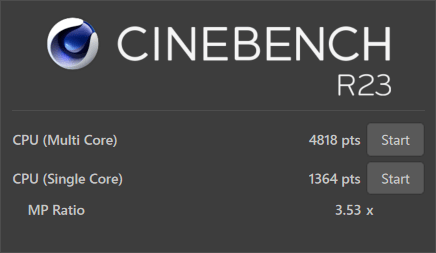
| マルチコア | 4818 |
|---|---|
| シングルコア | 1364 |
■他CPUとのCINEBENCH R23スコアの比較
| Ryzen 7 4800H | 10974 |
|---|---|
| Core i7-10870H | 10310 |
| Ryzen 5 4600H | 7435 |
| Core i7-10750H | 7137 |
| Core i7-1165G7 | 5163 |
| Core i5-1135G7 | |
| Core i5-10210U | 4072 |
| Core i5-1035G1 | 3476 |
※Core i5-1135G7以外は、当サイトで計測した平均値。
※数字が大きいほど高パフォーマンス。
Core i7-1165G7に近いスコアが出ており、モバイルノートとしてはなかなかよいスコアです。
オフィスワークなどには十分に余裕のある性能で、クリエイティブな作業にもある程度使えます。
ちなみにRyzen 7 4800HやCore i7-10870Hは、パワー重視のゲーミングノートなどに搭載されていることが多いCPUです。
CPU Mark
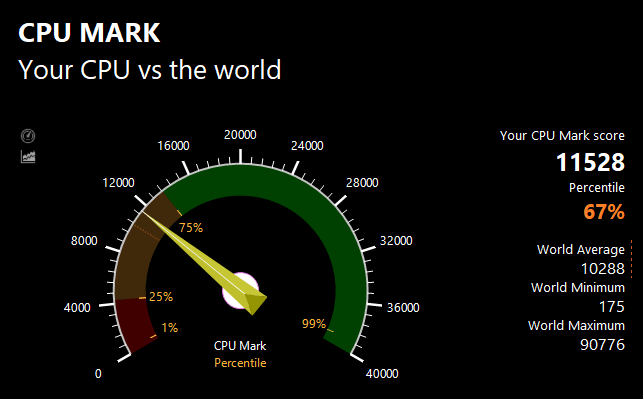
| スコア | 11528 |
|---|
PassMarkでの同CPUの平均スコア10065※よりも高いスコアなので、CPUのパフォーマンスはしっかり出ていると言っていいでしょう。
※2020年7月8日現在の平均値
なお、HP Pavilion 13-bbシリーズは、モデルによって搭載CPUが異なります。
文章作成や表計算などのビジネス用途でしたら、Core i3搭載のベーシックモデルでも十分でしょう。
余裕をもってマルチタスクをこなしたいとか、画像編集などをしたい、といったことであれば、Core i5搭載のスタンダードモデルをおすすします。
▶SSDのデータ転送速度
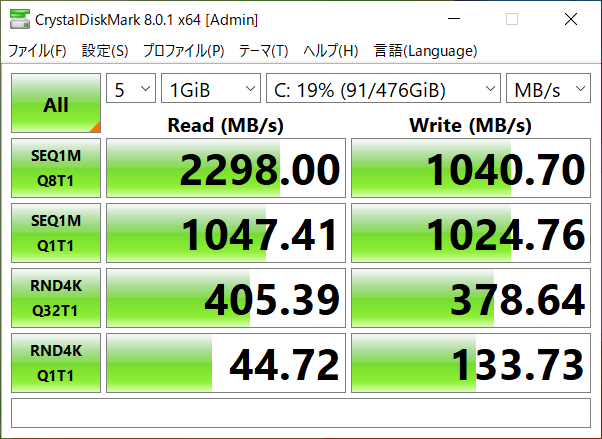
高速なNVMe対応PCIe接続のSSDなので、データ転送速度は速いです。
SSD情報
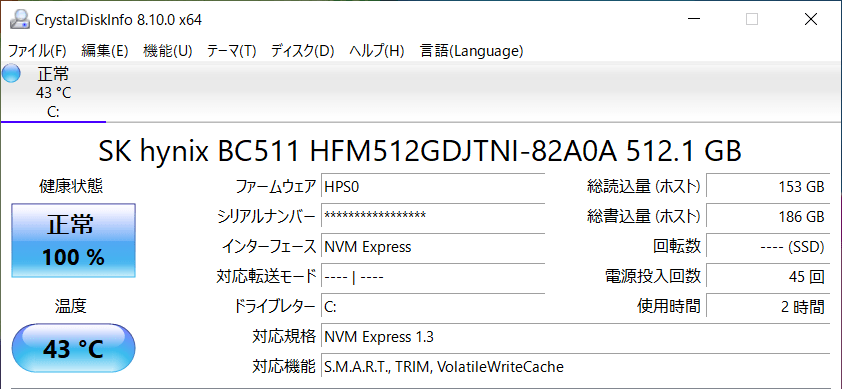
SK hynix(SKハイニックス)製のSSDでした。
※同じ型番のノートパソコンでも、上記とは異なるメーカーのSSDが搭載されている可能性もあります。
▶グラフィックス性能
■HP Pavilion 13-bbのグラフィックス
| ベーシックモデル | インテル UHD グラフィックス |
|---|---|
| スタンダードモデル | インテル Iris Xe グラフィックス |
今回のレビュー機は「スタンダードモデル:インテル Iris Xe グラフィックス」です。
3DMarkのスコア
| Fire Strike | 3140 |
|---|---|
| Time Spy | 1240 |
ドラゴンクエストX ベンチマーク
| 最高品質(1920×1080) | 8343 とても快適 |
|---|
FF14 漆黒のヴィランズ ベンチマーク
| 標準品質(1920×1080) | 4018 快適 |
|---|
※グラフィックス設定は、「ノートPC」向けの設定にて計測。
ストリートファイターV ベンチマーク
| 解像度 | 平均フレームレート・結果 |
|---|---|
| 1920×1080 | 39.54 FPS スペック不足 |
| 1366×768 | 59.43 FPS 快適 |
ストリートファイターVは、フルHD画質のままだと厳しいですが、解像度を1366×768まで落とせば遊べます。
個人的には、1366×768にしても画質が悪いとは感じませんでした。
というわけで、ドラゴンクエストXなど、軽めの3Dゲームなら遊べる程度のグラフィックス性能はあります。
注意点は、Core i3搭載のベーシックモデルは「インテル UHD グラフィックス」ですので、
Iris Xe グラフィックス(Core i5搭載スタンダードモデル)よりも、グラフィックス性能はだいぶ落ちます。
軽い3Dゲームも遊びたいとか、グラフィックス性能を少しでも高くしたいなら、Core i5搭載のスタンダードモデルがおすすめです。
―― 外観・その他のチェック ――
▶外観
HP「Pavilion 13-bb」のボディカラーは、
- セラミックホワイト
- ナチュラルシルバー
の2色展開です。
今回のレビュー機は「セラミックホワイト」です。
ボディシャーシに、放熱性の高いアルミニウム素材を使用。

セラミックホワイトの天板には、指紋よごれがつきにくく、引っかきキズに強いアニオン電着塗装がされています。

シンプルなHPマークが、鏡面のように輝きます。

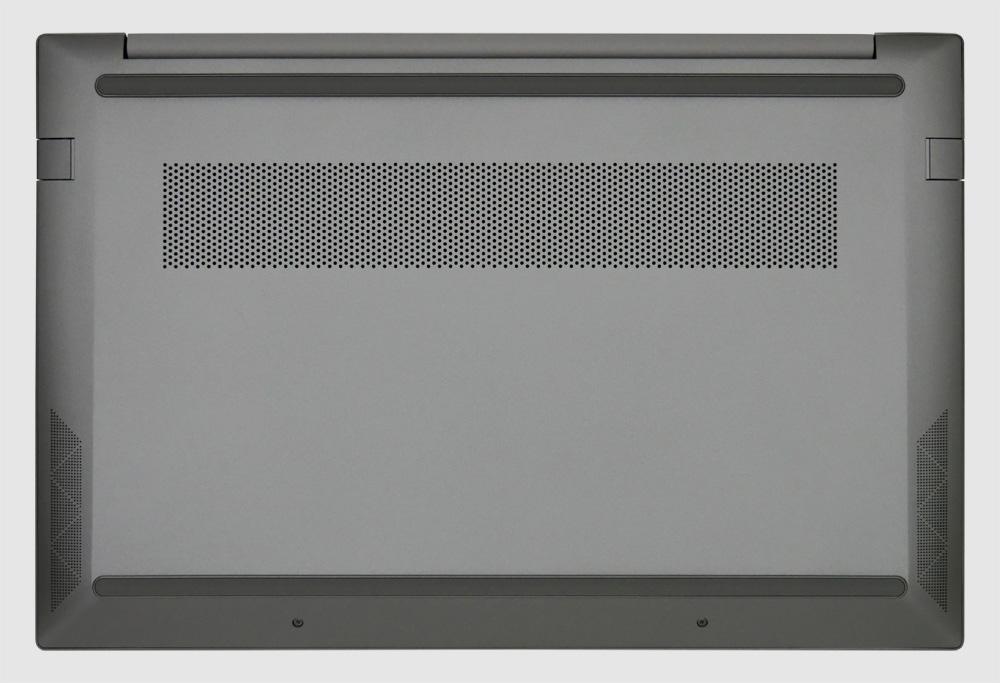

▼指紋認証センサーを搭載しているので、例えばマスクをしたままでもサインインできます。
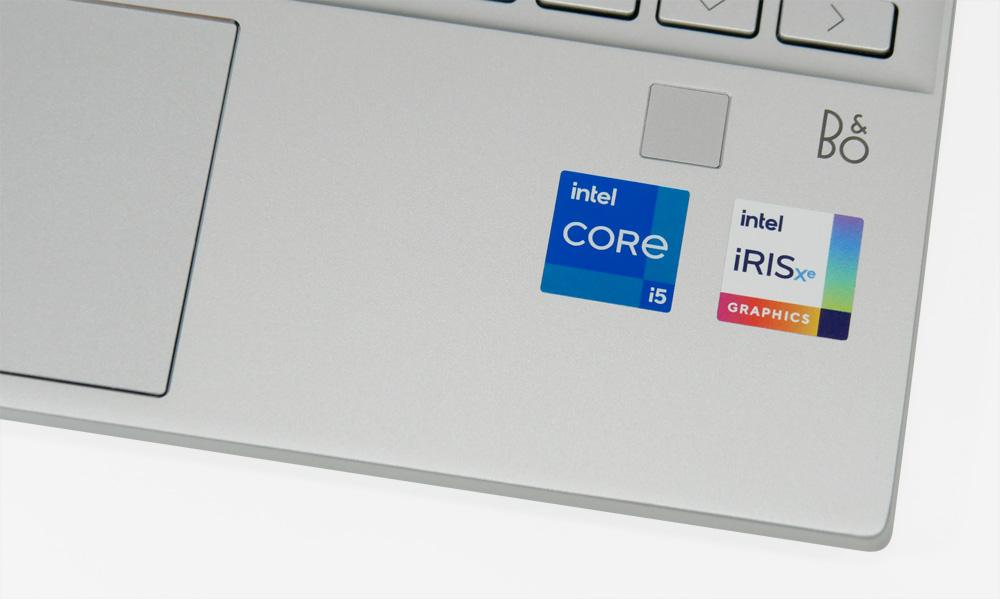
▼HD画質のWEBカメラ(約92万画素)も搭載。
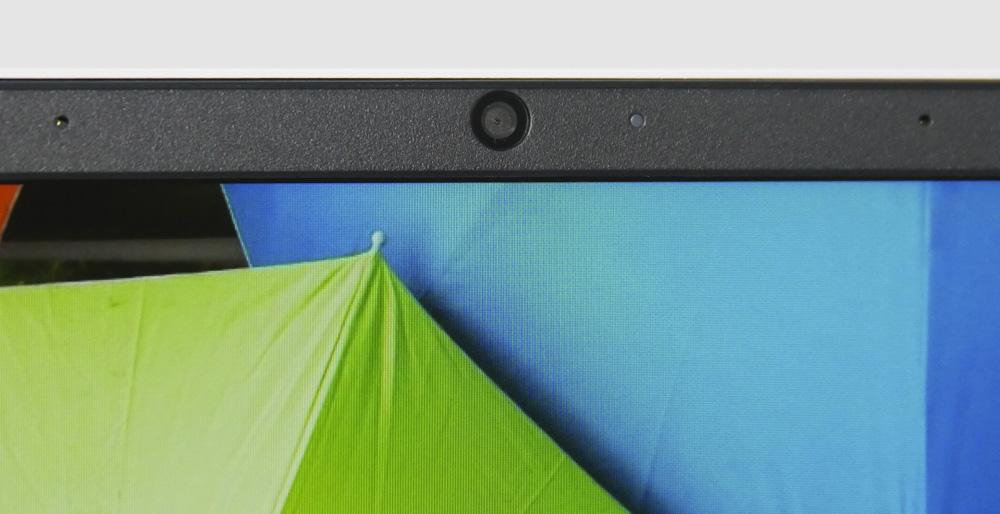
ちなみに、B & O Audio Controlの設定で、マイクの指向性を「複数の声」または「私の音声」に変更できます。
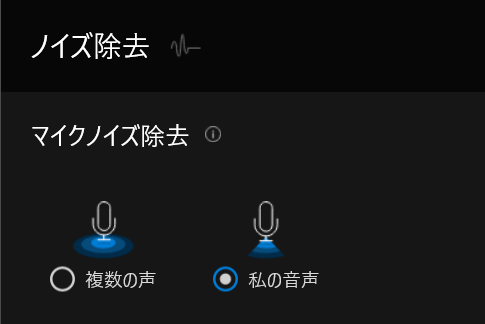
web会議などでこちら側の話し手の人数に応じて選択すれば、こちらの声をより聞いてもらいやすくなるでしょう。
▶付属品など
付属品一式です。

- ACアダプター
- 電源ケーブル
- 電源プラグ
- 速攻!HPパソコンナビ特別版
- 困ったときのHPサポートガイドブック
- サービスおよびサポートを受けるには
- セットアップ手順
- 保証書
などが付属。
※付属品は変更になる可能性があります。
▶HP「Pavilion 13-bb」のレビューまとめ
「HP Pavilion 13-bb」のレビューのまとめです。

HP Pavilion 13-bbは、しっかりした性能・作りと、スタイリッシュな外観。それでも価格は抑えられており、コスパ良好です。
「低スペックで快適に使えないノートパソコンは避けつつも、価格が高すぎない13.3型ノートが欲しい」
という方に、とくにオススメです。
>> HP Pavilion 13-bbを公式サイトで見てみる <<
▶ HP Pavilion 13-bbを公式サイトで見てみる
>> 目次へ戻る
>> このページの先頭へ戻る